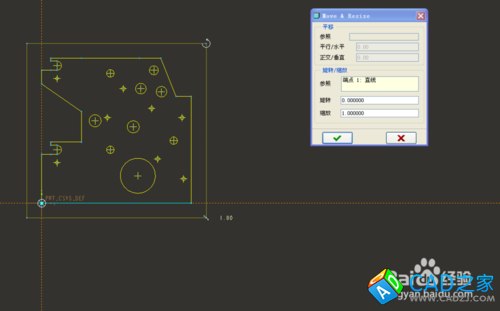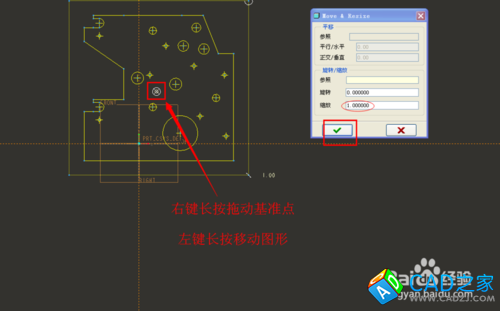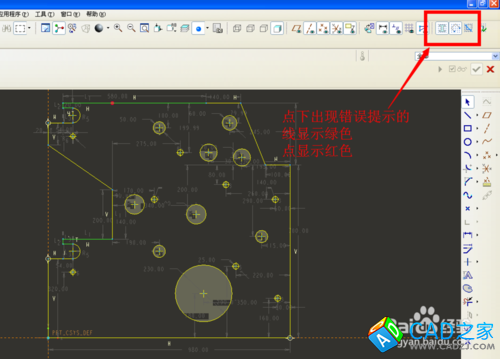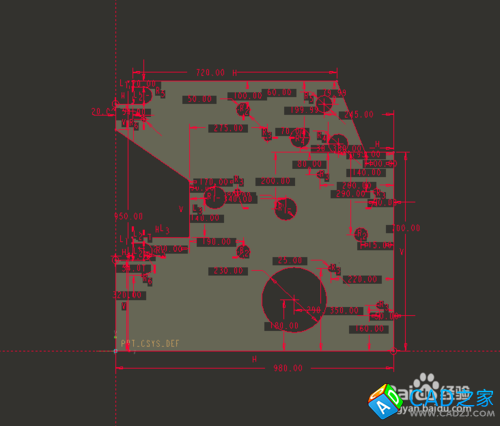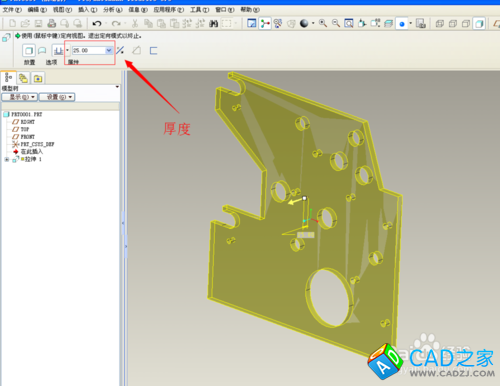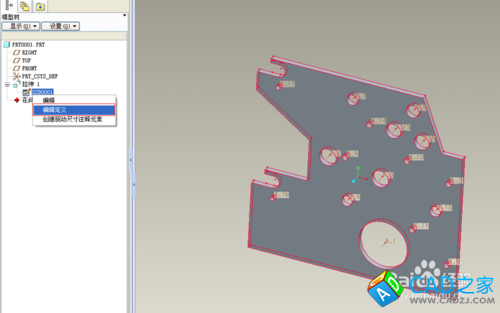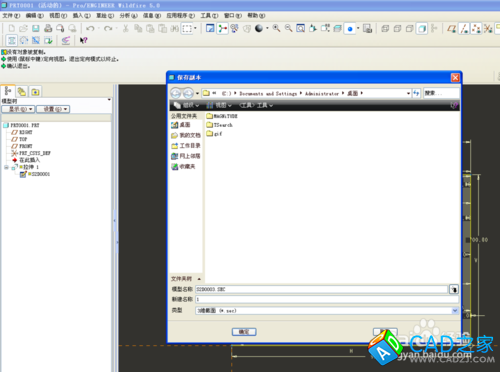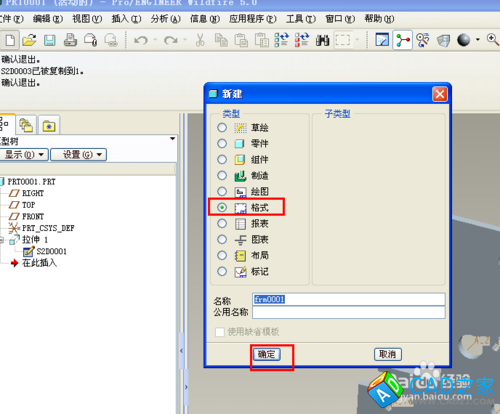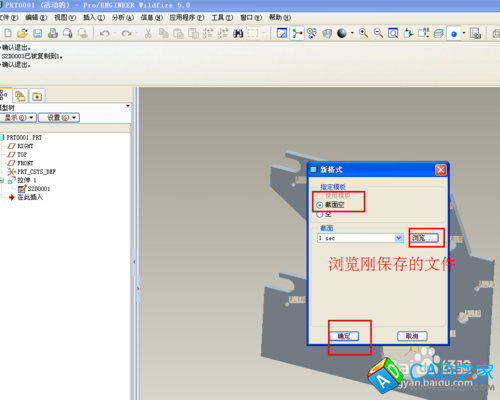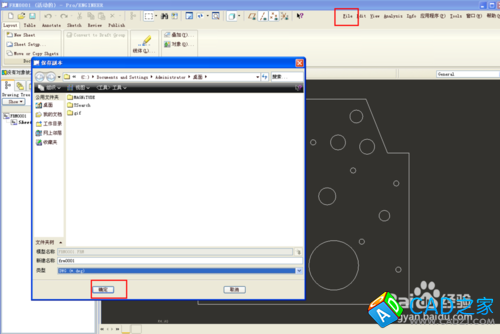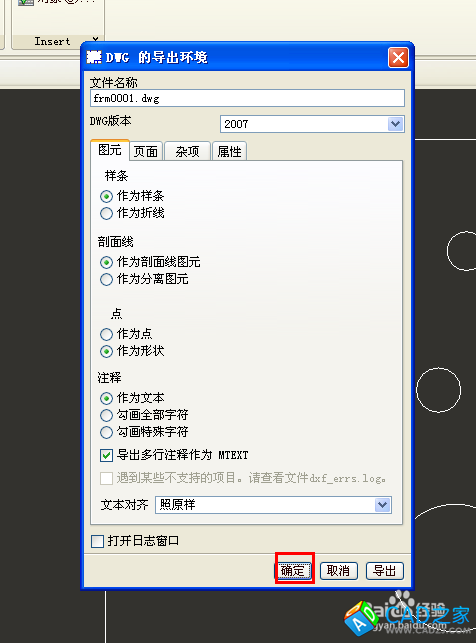proe的参数化画法,大大缩短了画图时间,只许修改数值,即可得到想要的尺寸。而对cad不怎么熟悉的小伙伴们,可以通过这个方法修改图形,然后导出dwg 。cad中画好的简单的比如旋转体或者拉伸即可完成的零件,直接可以在proe中一步可生成三维。
cad平面图如何导入proe
-
如图一个墙板dwg文件
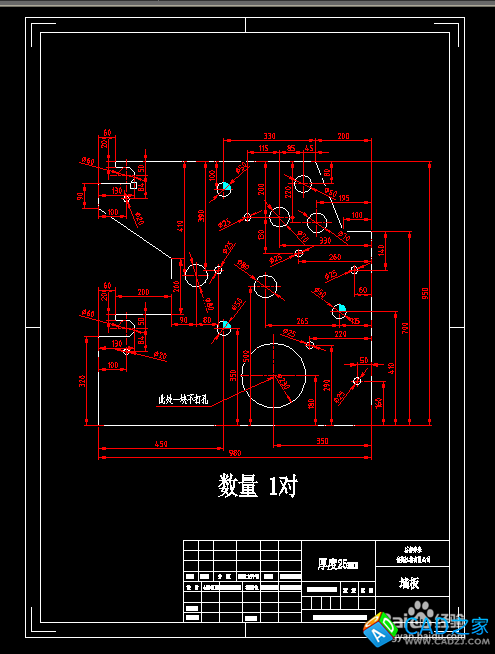
-
先去掉标注和图框以辅助线,剩下墙板的轮廓线。
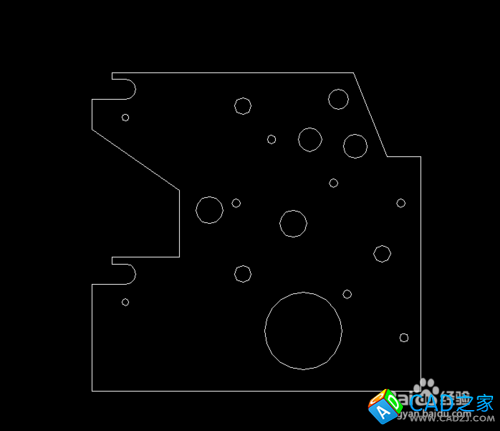
-
把图形移动到原点,这样是为了导入proe,不会太别扭,因为proe坐标原点会自动和cad坐标原点重合。然后保存为dxf文件,文件名不带中文。

-
打开proe,新建文件。
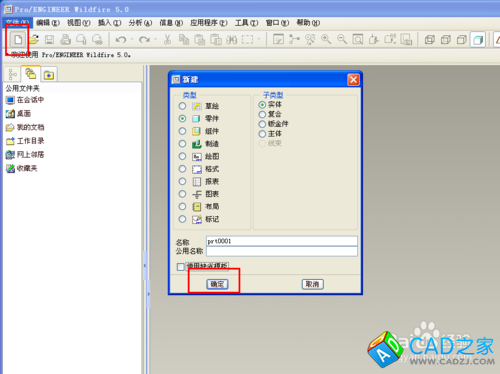
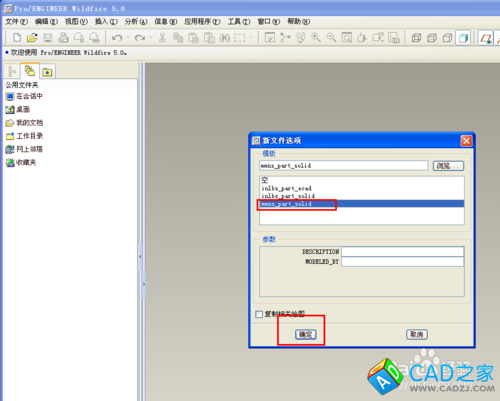
-
拉伸实体,进入草绘
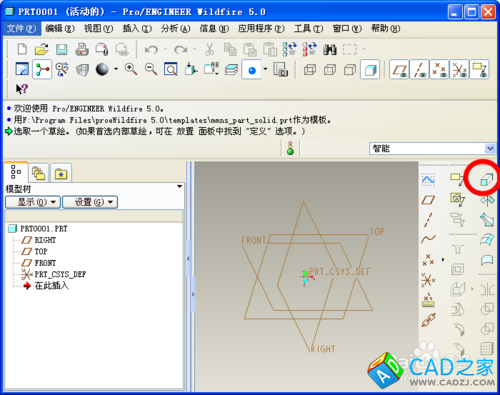
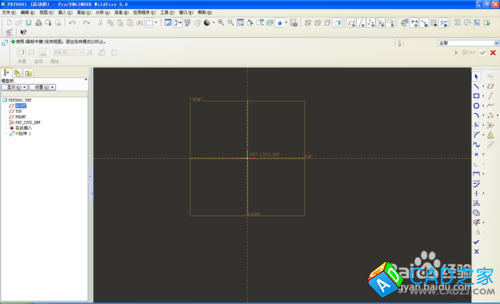
-
调入dxf文件,然后在屏幕上点下,出现下图。
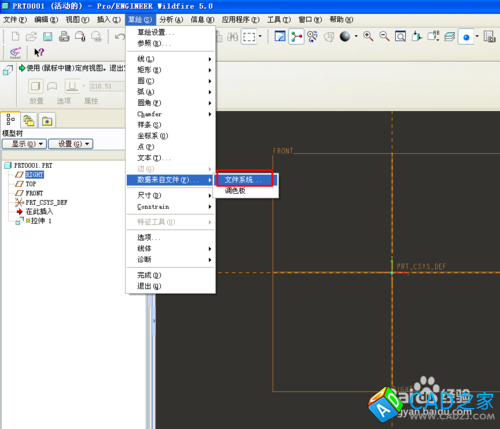
-
调整好位置,确定